Jak obnovit tovární nastavení / vymazat iPhone, když je uzamčen bez přístupového kódu
Různé / / June 15, 2022
Uzamčení vašeho osobního iPhonu může být pro každého majitele smartphonu zničující zkušeností. Apple zavedl taková omezení, takže vaše osobní data zůstanou v bezpečí, i když svůj iPhone kdekoli náhodou zapomenete. Existují však možnosti, jak snadno změnit přístupový kód zamykací obrazovky, pokud máte přístup ke svému Apple ID. Ale v mnoha případech je tato možnost také uzamčena. Dnes si tedy ukážeme, jak můžete snadno obnovit tovární nastavení nebo vymazat svůj iPhone, když je uzamčen bez přístupového kódu.
Když dojde na resetování telefonu, všechna vaše osobní data budou smazána a nastavení se vrátí zpět na tovární nastavení. To znamená, že váš přístupový kód bude odstraněn a vy můžete zařízení snadno používat. Existuje několik způsobů, jak tento proces provést, buď prostřednictvím iCloud, iTunes nebo softwaru třetích stran.
Obsah stránky
-
Jak obnovit tovární nastavení / vymazat iPhone, když je uzamčen bez přístupového kódu
- Obnovení továrního nastavení vašeho iPhone při uzamčení bez přístupového kódu pomocí PasscodeGo
- Obnovení továrního nastavení vašeho iPhone při uzamčení bez přístupového kódu pomocí iCloud
- Obnovení továrního nastavení vašeho iPhone při uzamčení bez přístupového kódu přes iTunes
- Vymazat iPhone při uzamčení bez hesla pomocí Vymazat iPhone na obrazovce uzamčení
- Závěr
Jak obnovit tovární nastavení / vymazat iPhone, když je uzamčen bez přístupového kódu
Kdykoli ztratíte přístupový kód zamykací obrazovky, společnost Apple zavedla mnoho bezpečnostních omezení, takže je téměř nemožné obnovit váš iPhone. Ale naštěstí stále existují způsoby, jak to obejít a odstranit přístupový kód.
Obnovení továrního nastavení vašeho iPhone při uzamčení bez přístupového kódu pomocí PasscodeGo
Kdykoli narazíte na jakékoli problémy související s iPhone, jako je zapomenutí hesla pro uzamčení obrazovky, zapomenutí času na obrazovce přístupový kód nebo zapomenuté heslo Apple ID, můžete tyto problémy snadno vyřešit pomocí nástroje PasscodeGo. V mnoha případech, pokud tradiční metoda obnovení iCloud nebo iTunes nefunguje, můžete problém snadno vyřešit pomocí PasscodeGo.
Nejprve si stáhněte a nainstalujte PasscodeGo ztady.

Reklamy
Nyní připojte svůj iPhone pomocí lightning kabelu a klikněte na možnost „odemknout zamykací obrazovku“.

Jak můžete snadno vidět, tato metoda bude užitečná, pokud zapomenete svůj přístupový kód nebo je vaše zamykací obrazovka uzamčena kvůli několika nesprávným pokusům.
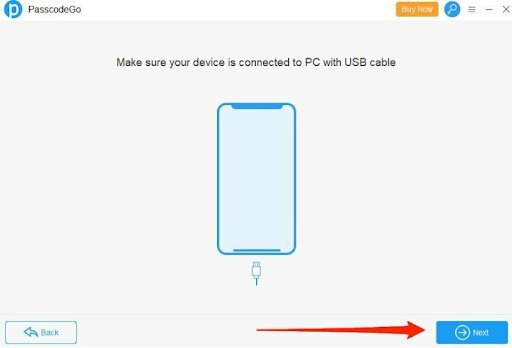
Reklamy
Připojte svůj iPhone pomocí lightning kabelu a klikněte na tlačítko Další.
Požádá vás o stažení nejnovějšího firmwaru. Klikněte na stáhnout a počkejte na dokončení stahování.

Reklamy
V případě, že již máte soubor firmwaru připravený, můžete jej místo toho použít kliknutím na tlačítko vybrat.
Po úspěšném stažení souboru klikněte na tlačítko pro odemknutí.

Chvíli počkejte a heslo se odstraní a obnoví se tovární nastavení. Vezměte prosím na vědomí, že po odstranění hesla zamykací obrazovky nebudou vaše osobní údaje vymazány.
V případě, že chcete také odemknout přístupový kód pro čas obrazovky, můžete postupovat podle tohoto průvodceodebrat Screentime Passcode bez Apple ID.
Obnovení továrního nastavení vašeho iPhone při uzamčení bez přístupového kódu pomocí iCloud
Pokud máte přístup ke svému účtu iCloud, můžete svůj iPhone vzdáleně vymazat a odemknout pomocí iCloud. Tuto možnost můžete použít, pokud jste nějak ztratili svůj iPhone a nemáte k němu přístup.
Navštivte iCloud.com a přihlaste se pomocí svého Apple ID. Ujistěte se, že jste přihlášeni pomocí stejného účtu, který běží na vašem iPhone.
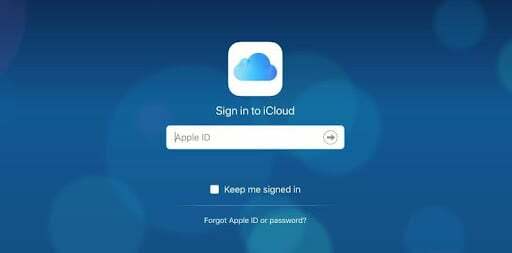
Zde klikněte na možnost Najít můj iPhone.

Najděte svůj iPhone v seznamu aktivních zařízení.

Jakmile zde na mapě najdete svůj iPhone, můžete kliknout na tlačítko vymazat iPhone.
Vezměte prosím na vědomí, že vymaže všechna data z vašeho iPhone a obnoví tovární nastavení.
Obnovení továrního nastavení vašeho iPhone při uzamčení bez přístupového kódu přes iTunes
Pokud jste si dříve udělali zálohu svého iPhone, můžete jej obnovit do tohoto bodu a váš přístupový kód bude odstraněn. To může být dobrá volba v případě, že pravidelně zálohujete svůj iPhone. Pokud však ne, pak vám tato metoda příliš nepomůže.
Stáhněte si iTunes pro vaši plochu ztady a nainstalujte jej.
Připojte svůj iPhone k počítači pomocí lightning kabelu.
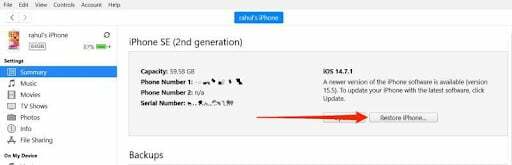
Klikněte na tlačítko Obnovit iPhone.
Vyhledejte svůj záložní soubor a podle pokynů na obrazovce jej flashujte.
Poznámka: Pokud jste povolili funkci Najít můj iPhone, požádá vás o deaktivaci této funkce.
Pokud si nepamatujete svůj přístupový kód, nebudete moci změnit nastavení funkce Najít můj iPhone. To může být průšvih, ale pro mnoho lidí je tato funkce vypnutá, a proto mohou svůj iPhone snadno obnovit prostřednictvím iTunes.
Vymazat iPhone při uzamčení bez hesla pomocí Vymazat iPhone na obrazovce uzamčení
Pokud pro vás žádná z výše uvedených metod nefunguje, můžete také zkusit deaktivovat zámek obrazovky, abyste odstranili přístupový kód a vymazali svůj iPhone.
Nejprve několikrát zadejte nesprávný přístupový kód, což povede k obrazovce iPhone nedostupné.
Váš iPhone bude na 1 minutu uzamčen a budete muset počkat, než znovu zadáte přístupový kód.

Jakmile je časovač vypnutý, zadejte znovu nesprávný přístupový kód a zobrazí se vám možnost vymazat iPhone.

Klikněte na možnost vymazat iPhone a uveďte příslušné podrobnosti. V některých případech se vás zeptá na heslo iCloud nebo starý přístupový kód zamykací obrazovky.
Po dokončení procesu bude váš iPhone vymazán a můžete jej nastavit jako nové zařízení.
Poznámka: Tato metoda funguje pouze na omezeném počtu zařízení. Někdy se možnost vymazat iPhone objeví, když je obrazovka iPhone uzamčena na 5 minut nebo 15 minut.
Závěr
Takto můžete snadno vyřešit problém Factory Reset/Erase iPhone when Locked without Passcode. Když mluvíme o metodách iTunes a iCloud, mají svá vlastní omezení, protože se nakonec musíte přihlásit ke svému účtu iCloud pomocí vícefaktorové autentizace. Ale s PasscodeGo můžete všechny tyto problémy vyřešit jedním kliknutím a jednoduchým způsobem.



